Restaurar el NUEVO elemento del menú contextual que falta en el Explorador de archivos
¿Falta su NUEVO menú contextual en Windows 11 , Windows 10, Windows 8, Windows 7 o Windows Vista ? Cuando hace clic derecho en el Explorador de archivos de Windows(Windows File Explorer) , verá una entrada "Nuevo" que le permite crear nuevas carpetas, accesos directos, archivos, documentos, etc.

NUEVO menú contextual que falta en Windows
Si falta el elemento Crear documentos NUEVOS en el menú contextual del (NEW)Explorador de archivos de Windows(Windows File Explorer) , puede volver a crearlo siguiendo las instrucciones. Esto generalmente ocurre debido a que una clave de registro se pierde o se corrompe. Por lo tanto, implica cambiar un valor de registro.
Escriba regedit en el cuadro Ejecutar y presione Entrar para abrir el Editor del Registro .
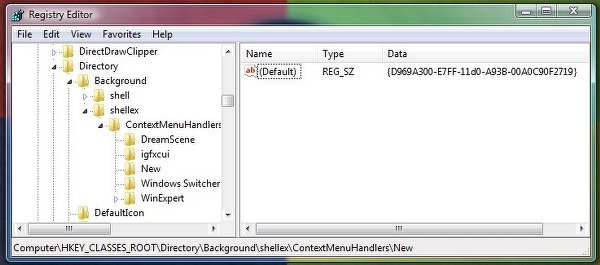
Verifique que la clave de registro " (Predeterminada)((Default)) " ubicada en
HKEY_CLASSES_ROOT\Directory\Background\shellex\ContextMenuHandlers\New\
tiene el valor que se indica a continuación:
{D969A300-E7FF-11d0-A93B-00A0C90F2719}
Si no existe o si muestra un valor diferente, vuelva a crearlo para que coincida con este valor.
¡ Reinicia Explorer(Restart Explorer) y estarás listo para comenzar!
Alternativamente, si lo desea, también puede descargar esta corrección del registro(this registry fix) . Extraiga el contenido del archivo zip y haga clic en el archivo Recreate-NEW.reg para agregar su contenido a su Registro de Windows(Windows Registry) .
Esta entrada del Registro(Registry) solo existe si está instalado el componente Actualización del escritorio de Windows . (Windows Desktop Update)Si el componente Actualización del escritorio de Windows(Windows Desktop Update) no está instalado, agregue la entrada del registro(Registry) y el valor ( Predeterminado(Default) ).
Esta publicación le mostrará cómo editar, agregar, eliminar elementos del nuevo menú contextual(Edit, Add, Remove items from New Context Menu) y esta publicación lo ayudará si falta el elemento del documento Nuevo texto en el menú contextual de Windows.
Related posts
Eliminar elementos de NEW submenu en el menú Explorer context
Context Menu Editores: Add, Remove Context Menu artículos en Windows 11
Edición, Add, Remove artículos de New Context Menu en Windows 10
Get Back Open Command Prompt aquí en lugar de PowerShell en Explorer
Remove or Add EFS File ownership de Context Menu en Windows 10
Windows 10 Image Preview falta de Context Menu
Add Open Windows Terminal para abrir ANY Profile en Context Menu
Right-click que no trabaja en Start Menu or Taskbar en Windows 10
Habilitar Deshabilitar el botón derecho en context menu - Windows Explorer
Cambie el nombre múltiple file or folder names a través de Context Menu - ContextuPlace
Add Search en Google Images usando Context Menu en Windows 11/10
Cómo alternar Light or Dark mode del menú contextual en Windows 10
Remove NVIDIA Control Panel de Context Menu and System Tray
Cómo agregar Secure Delete al context menu en Windows 10
Cómo agregar Windows Security CASCADING Context Menu item
Add or Remove Pin para comenzar desde Context Menu en Windows 10
Add Disk Cleanup para hacer clic derecho en Context Menu de Hard Drives
Add Unblock option para archivos descargados en Context Menu de Windows 10
Cómo agregar Personalize (Classic) a Context Menu en Windows 10
Haga clic derecho No funciona o lento para abrir en Windows 10
